时间:2016-04-01 19:31 来源: 我爱IT技术网 作者:佚名
在此声明,此方法仅供交流学习之用,请勿用于其它目地。
有时我们在编写文档的过程中,出于安全方面的考虑,可能会对Excel文档的内容实行保护,过段时间后,当对此文档进行编程时发现忘记了当初设置的文档保护密码,此时,对于2003版的Excel文档,网上可以找到破解文档保护密码的方法,但是对于2007版的Excel文档来说,却行不通,本人也曾遇过此类问题,经过分析和研究,最终解决了问题,特此拿来与大家分享。
本文将整个文档的加密、破解过程进行讲解。
前期准备工作(包括相关工具或所使用的原料等)
WinRAR压缩软件
Excel 2007 加密文档
加密文档
新建一个Excel 2007 空文档,并在Sheet1工作表中输入内容:

对该文档内容进行保护,并保存文档:
至此,保护工档的工作完成。
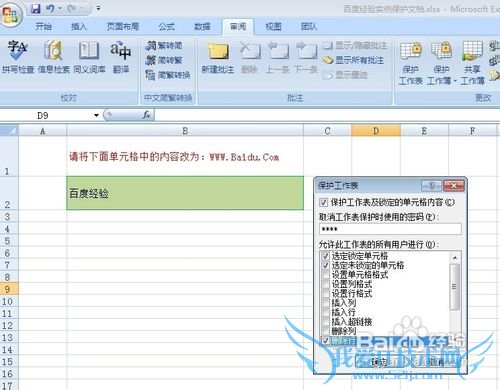
破解文档
将该文档的后缀名改为".zip"(不包括双引号):

用WinRar压缩软件将已经更改后缀名的文档打开

提取位于xl\worksheets目录下的sheet1.xml文档到任意位置,然后编程该文档,利用关键字查找sheetprotect找到后删除整个标签。在此已被选中的部分将被删除,保存文档。
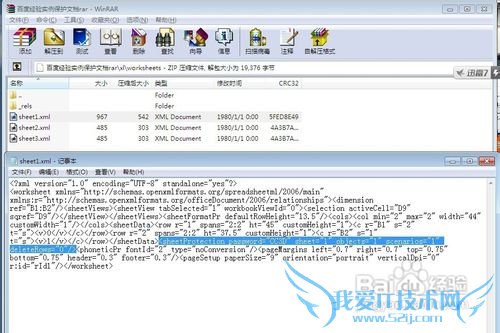
将修改后的文档sheet1.xml拖放到压缩文档中。点击确定替换完成。
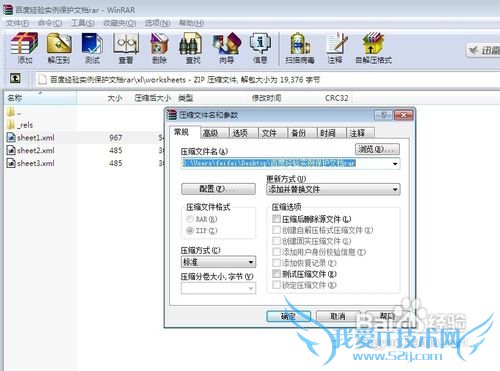
将该压缩文档的后缀名重新改回“.xlsx”,然后打开文档试试,发现此时文档内容可以被正常编辑!大功告成!
 经验内容仅供参考,如果您需解决具体问题(尤其法律、医学等领域),建议您详细咨询相关领域专业人士。作者声明:本文系本人依照真实经历原创,未经许可,谢绝转载。
经验内容仅供参考,如果您需解决具体问题(尤其法律、医学等领域),建议您详细咨询相关领域专业人士。作者声明:本文系本人依照真实经历原创,未经许可,谢绝转载。
- 评论列表(网友评论仅供网友表达个人看法,并不表明本站同意其观点或证实其描述)
-
